为 SEO 优化 WordPress 网站的最重要步骤之一是将其添加到 Google Search Console(以前称为 Google Webmaster Tools)。
Google Search Console 提供特定的网站管理员工具来帮助网站所有者监控和维护他们的搜索存在和排名。
在本指南中,我们将向您展示如何在 Google Search Console(也称为网站管理员工具)中轻松添加和验证您的 WordPress 网站。
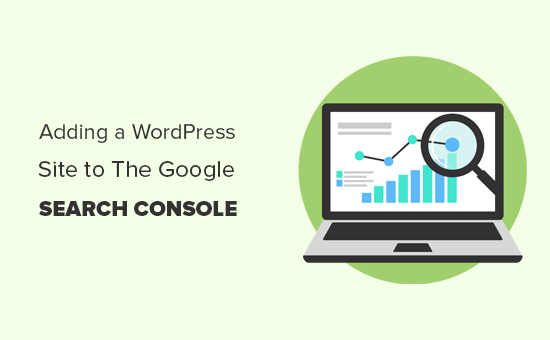
什么是谷歌搜索控制台?
Google Search Console 是 Google 提供的免费工具,可帮助网站所有者监控其网站在 Google 搜索结果中的存在。
它可以帮助您跟踪搜索排名,同时让您及时了解可能影响网站搜索性能的网站错误、安全问题和索引问题。
如果您对WordPress SEO很认真,那么您需要从一开始就将其添加到 Google 网站管理员工具中。
既然如此,让我们来看看如何轻松地将您的网站添加到 Google Search Console。
视频教程
订阅 WPBeginner
如果您更喜欢书面说明,请继续阅读。
将您的 WordPress 网站添加到 Google Search Console
首先,您需要访问Google Search Console网站并单击“立即开始”按钮。
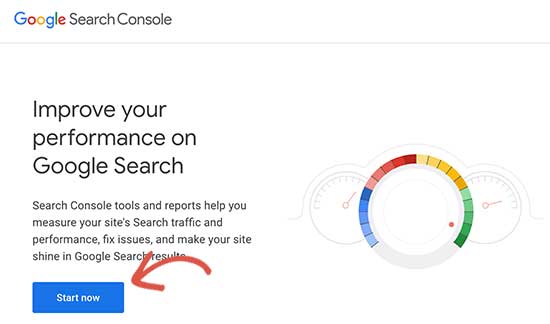
接下来,您需要使用您的 Google/Gmail 帐户登录。
登录后,系统会要求您输入您的网站 URL。
站点验证有两种方法:域名或 URL 前缀。我们推荐使用 URL 前缀方法,因为它更灵活。
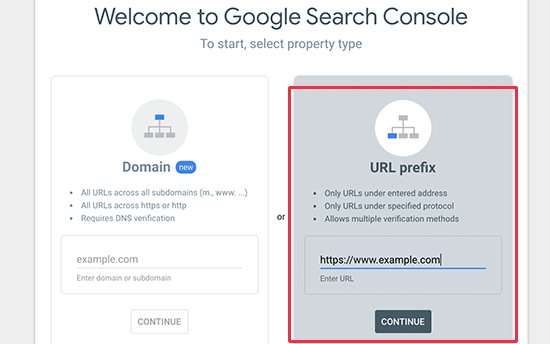
请记住,Google 将 HTTP 和 HTTPS 视为两种不同的协议。它还将 https://www.example.com 和 https://example.com 视为两个不同的网站。
您需要输入 WordPress 使用的正确网站 URL。
如果您不确定,那么有一种简单的方法可以找出您需要输入的确切 URL。只需登录到您的 WordPress 管理区域并转到设置»常规页面。
在那里,您将在站点地址字段中看到您网站的 URL。
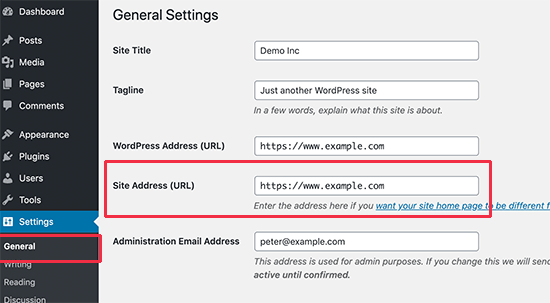
在 Google 网站管理员工具设置向导中输入正确的网站地址后,单击“继续”按钮进入下一步。
现在,系统会要求您验证您网站的所有权。有几种方法可以做到这一点,但我们将展示 HTML 标记方法,因为它是最简单的一种。
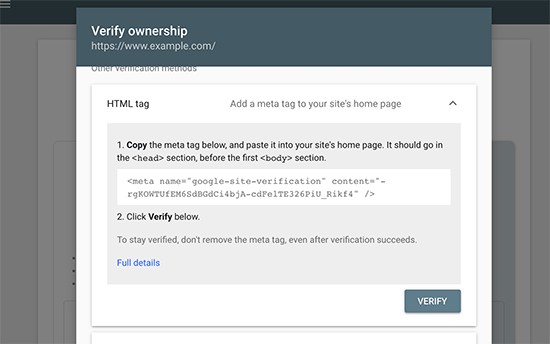
单击 HTML 标记将其展开,然后复制其中的代码。
现在,您需要在 WordPress 中添加此 Google 站点验证元标记,以便 Google 可以验证您是该网站的所有者。
大多数WordPress 教程将指导您只编辑 WordPress 主题中的 header.php 文件并在标签上方添加代码
。但是,我们不推荐这种方法,因为如果您更新或更改主题,那么 HTML 标记将会消失。
Google 会定期检查 HTML 标签,如果找不到验证标签,它将禁止您在搜索控制台中访问网站数据。
以下是确保 Google 始终可以验证您对网站的所有权的方法。
首先,您需要安装并激活All in One SEO插件。有关更多详细信息,请参阅我们关于如何安装 WordPress 插件的分步指南。
激活后,转到All in One SEO » 常规设置 » 网站管理员工具页面,然后单击“Google Search Console”。
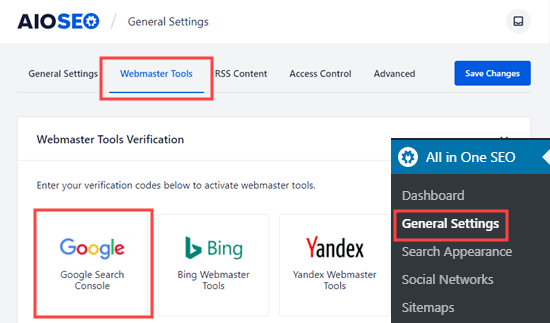
然后将您从 Google Search Console 复制的代码粘贴到“Google 验证码”框中。
不要忘记单击“保存更改”按钮来存储您的更改。
您现在可以返回 Google Search Console 设置并单击“验证”按钮。
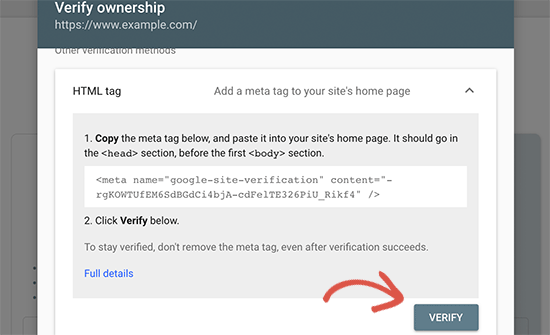
Google Search Console 现在将在您的网站代码中查找 HTML 标记,并向您显示成功消息。
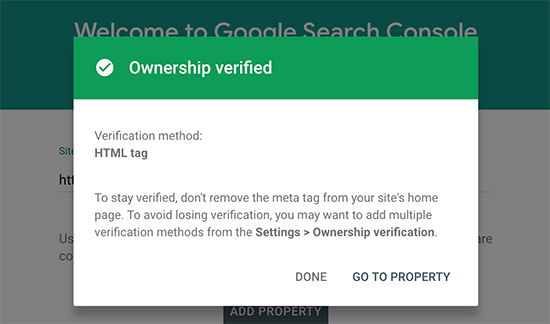
注意:如果您没有看到成功消息,那么您需要清除您的 WordPress 缓存。这将确保 Google 可以获取您网站的最新版本。
就这样。您已成功将您的网站添加到 Google Search Console(网站管理员工具)。您现在可以单击“转到属性”链接来访问您的 Google Search Console 仪表板。
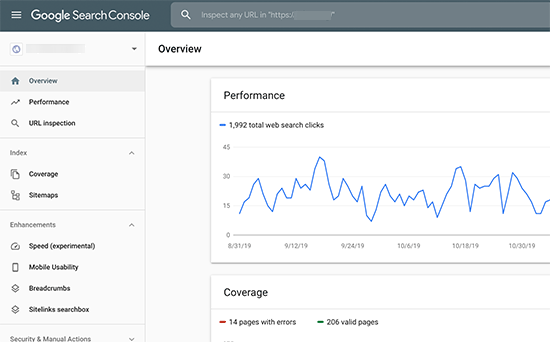
从这里您可以看到您网站的性能报告和索引覆盖率。
在你这样做之前,让我们告诉谷歌更多关于你的网站的信息。这将有助于 Google 更有效地抓取您的网站。
将 XML 站点地图添加到 Google Search Console
XML 站点地图是以 XML 格式列出所有网站内容的文件,因此 Google 等搜索引擎可以轻松发现和索引您的内容。
好消息是,如果您在上述步骤中安装了All in One SEO插件,则您已经自动将 XML 站点地图添加到您的站点。
要查看您的站点地图,请转到多合一 SEO » 站点地图。从这里,您可以看到站点地图已自动为您启用。
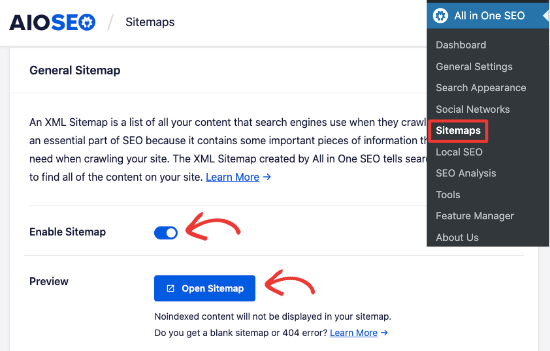
接下来,您需要获取 XML 站点地图链接。只需单击“打开站点地图”按钮,您就会看到指向您的 XML 站点地图的链接。
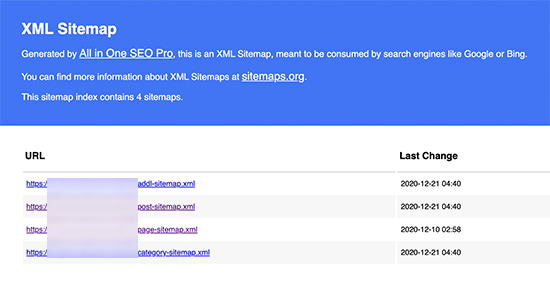
从这里,您可以从浏览器的地址栏中复制 URL。
sitemap.xml或者,您可以通过在您的网站地址末尾添加来直接访问您的 XML 站点地图。例如:
https://www.example.com/sitemap.xml
现在您已经准备好 XML 站点地图,让我们帮助 Google 快速找到它。
只需切换到 Google Search Console 仪表板,然后单击左侧栏中的站点地图菜单。
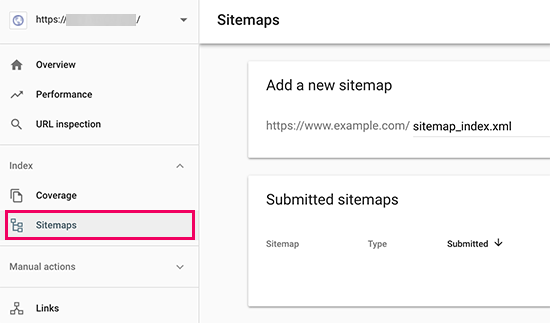
之后,您需要在“添加新站点地图”部分下添加站点地图 URL 的最后一部分,然后单击提交按钮。
Google 现在会将您的站点地图 URL 添加到您的 Google Search Console。
AIOSEO 还附带了其他几个站点地图,例如视频站点地图、新闻站点地图和RSS 站点地图,它们都可以帮助您获得竞争优势并在 SEO 中排名更高。
提交这些站点地图的过程与上述相同。
就是这样,您已成功将您的网站添加到 Google Search Console。
下一步是学习如何使用 Google 搜索控制台中的信息宝库来发展您的业务。我们为初学者提供了完整的 Google Search Console 指南,向您展示了如何充分利用 Google Search Console 数据。
Google Search Console 和 WordPress 常见问题解答
在帮助成千上万的读者在 Google 搜索控制台中添加和验证他们的网站后,我们几乎看到了您能想到的每一个问题。以下是一些最常见问题的答案。
1. 如何将 Google HTML 验证文件上传到我的 WordPress 博客?
Google Search Console 允许使用几种不同的方式来验证网站所有权。在本文中,我们介绍了使用 Google 站点验证元标记的最简单方法。然而,一些网站所有者更喜欢上传 HTML 文件来验证网站所有权。
要将 Google 搜索控制台 HTML 验证文件上传到 WordPress,您需要登录到您的WordPress 托管cPanel 或使用FTP连接到您的托管帐户。
接下来,您需要将 HTML 验证文件上传到您网站的 /public_html/ 文件夹中。这是您将看到其他 WordPress 文件夹(如 /wp-admin/、/wp-content/ 等)的根目录。
2. 我应该为 WordPress 使用 Google 站点验证插件吗?
有许多 WordPress 插件专门用于帮助您进行 Google 站点验证。但是,您不需要使用它们,因为您可能需要在其他网站管理员工具和平台(如 Bing、Yandex、Pinterest 等)上验证所有权。
使用 All in One SEO 插件要好得多,因为它允许您为所有平台添加站点验证(在单个插件中)。更不用说,它还具有大量其他 WordPress SEO 功能,可帮助您更好地排名并获得更多流量。
3. 如何成为 Google Search Console 的超级用户?
谷歌搜索控制台有很多有用的信息可以用来发展你的业务。我们创建了终极 Google Search Console 指南,您可以使用它成为高级用户。
4. 我遇到了问题,是否有我可以联系的 Google Search Console 电话号码?
不,没有您可以联系的 Google 搜索控制台电话号码。如果您在使用 Google 搜索控制台时遇到问题,那么您可以使用他们的在线支持中心。对于有关 WordPress 的具体问题,您可以随时加入我们的免费 WordPress 帮助小组来提问。
我们希望本文能帮助您了解如何轻松地将您的 WordPress 网站添加到 Google Search Console。您可能还想查看我们的指南,了解如何为您的网站获得更多流量,以及我们对小型企业最佳电子邮件营销服务的比较。